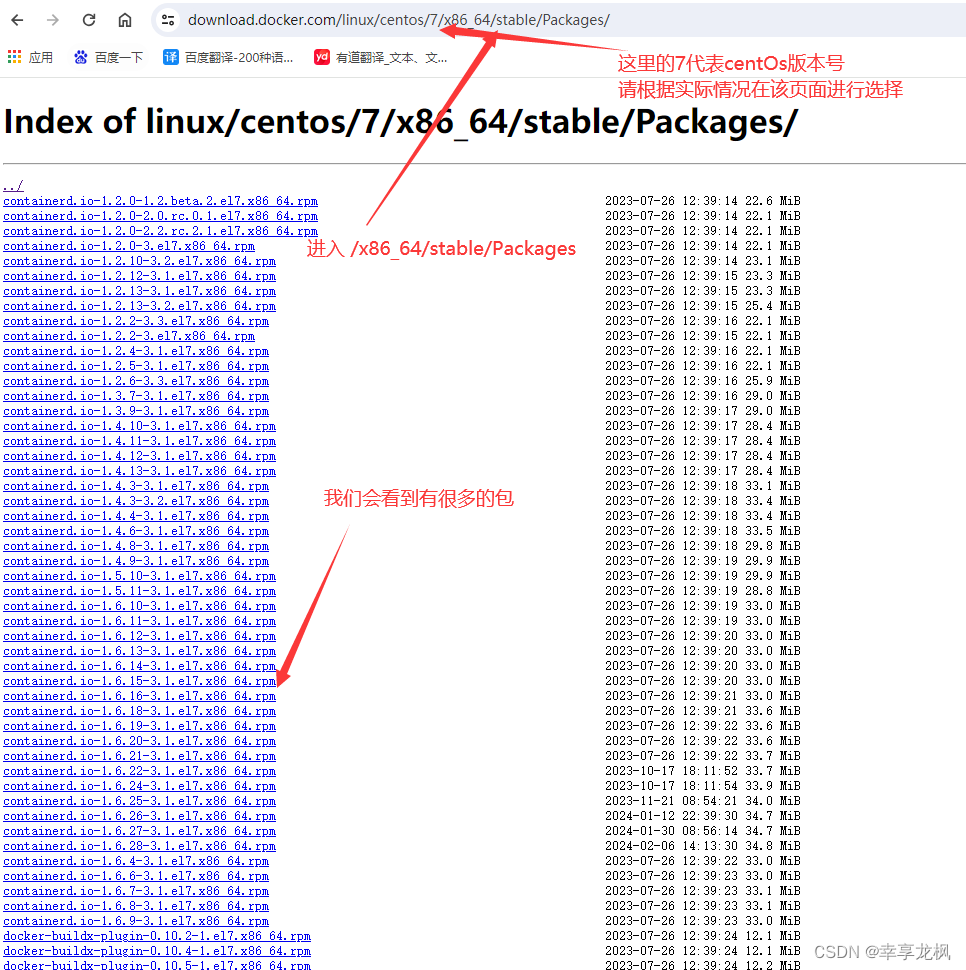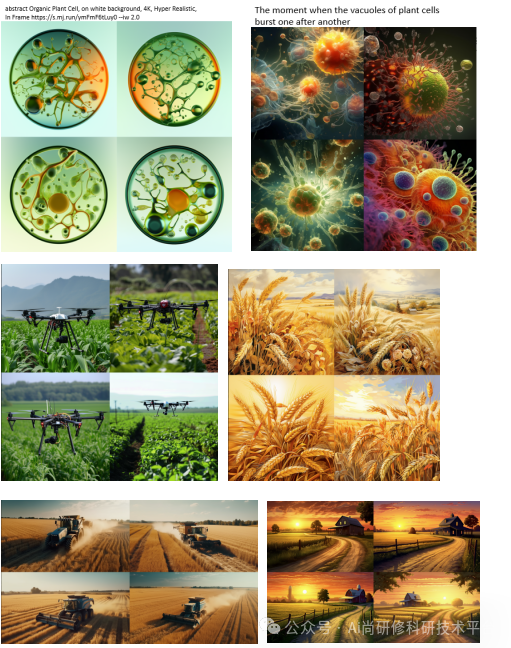H5移动端文件预览pdf
需求:H5页面嵌入浙政钉,需要文件预览Pdf。
试用了多个插件,踩了很多坑,如果小伙伴有类似填坑经历,并成功解决,感谢留言指点!!!
先讲最终方案,兼容ios,安卓,鸿蒙多种系统手机,移动端和pc端的pdf预览方式 — pdf.js + iframe。
成功案例 pdf.js + iframe
步骤一: 下载 pdf.js , pdfjs 下载地址:https://pan.baidu.com/s/1Meh_hSlwCPvN6wPKzYNfyQ
提取码:pdfj
步骤二: 把下载下来的文件夹,放到项目中。注意:放在不会被打包压缩的地方,比如 public 或 static 文件夹中,因为后面会用到web 文件中的 view.html 对文件地址进行代理。【注:viewer.html 是pdf 的查看器】
步骤三:新建一个组件,pdfjs.vue
<template>
<div>
<iframe width="100%" style="height: 100vh;border:none;" :src="pdfSrc"></iframe>
<van-button class="close" @click="closePdf">
关闭
</van-button>
</div>
</template>
<script>
export default {
name: 'pdf',
props: {
pdfurl: {
type: String,
},
},
data(){
return {
pdfSrc: ''
}
},
mounted() {
console.log('pdfurl', this.pdfurl)
// 此处,我是把文件夹放到public中,pdf文件夹就在打包完的文件夹下,pdf/web/viewer.html
this.pdfSrc = `${window.location.origin + window.location.pathname}pdf/web/viewer.html?file=${encodeURIComponent(this.pdfurl)}`
console.log('pdfSrc', this.pdfSrc)
},
methods: {
closePdf() {
this.$emit('closePdf')
}
}
}
</script>
<style scoped>
.close {
position: absolute;
left: 0;
bottom: 0;
height: 80px;
width: 100%;
line-height: 40px;
text-align: center;
color:#367CFD;
font-size: 36px;
background: #fff;
}
</style>
步骤四: 使用
<template>
<div>
<!-- ... -->
<van-popup v-model="previewFile" position="bottom">
<pdf :pdfurl="preFileUrl" @closePdf="closePdfFn"></pdf>
</van-popup>
</div>
</template>
<script>
// 引入pdfjs组件
import pdf from '../../components/pdfjs.vue'
export default {
components: {
pdf
},
data() {
return {
previewFile: false,
preFileUrl: '', // 'https://xxxx?key=xxx.pdf'
}
},
mounted() {
},
methods: {
oprenPdfFn() {
this.previewFile = true
},
closePdfFn() {
this.previewFile = false
}
}
}
</script>
其他踩了很多坑的方案,结果还是不行,时间关系没再仔细研究
经过下面几个插件的试用,发现ios都能展示,而且用a标签也可以展示,应该是内置了预览组件。安卓和鸿蒙就不行,自带浏览器也都是直接跳下载,谷歌浏览器可以预览。
1. 简单的前端处理方式:
url: 文件地址(一般为文件流形式)
a 标签, <a :href="url"></a>
window.open(url) //新建窗口打开链接预览
window.location.href = 文档地址; //本页面内跳转链接实现预览
iframe 预览:<iframe :src="url" width="100%" height="100vh"></iframe>
以上方式,部分浏览器 或 手机app不能直接打开,会自动回退成下载链接,比如鸿蒙,比如IE
iframe内嵌常见问题:https://blog.csdn.net/qq_35408366/article/details/128447408
2. pdfh5 预览(移动端,h5)
-
npm install pdfh5 , (会报错,需要其他依赖,不能直接用提示的语句直接npm下载,依旧会报错,npm报错:These dependencies were not found:* canvas in ./node_modules/pdfh5/js/pdf.js* dommatrix/dist/d )
-
npm install canvas@2.8.0 --ignore-scripts
-
npm install --save dommatrix
-
npm install --save web-streams-polyfill
-
运行就成功了,亲测可行,但是pc端运行打不开 pdf的文件【vue-pdf 和 pdfh5 不可同时引用】,而且需要点两次才能获取到 pdfh5 这个对象。
-
引用 pdfh5 和 css【关于css的引入方式,网上也有踩了很多坑的,下面这种是最佳方式,亲测可行】
import Pdfh5 from 'pdfh5'
import 'pdfh5/css/pdfh5.css'
- 定义容器【id】
<div id="pdf-content" style="height: 100%;width: 100%"></div> openPdf(url) { // pdfh5实例化时传两个参数:selector选择器,options配置项参数,会返回一个pdfh5实例对象, // 可以用来操作pdf,监听相关事件 this.pdfh5 = new Pdfh5('#pdf-content', { pdfurl: url || this.preFileUrl, lazy: false, // 是否懒加载,默认false renderType: 'canvas', // canvas、svg,默认canvas maxZoom: 3, // 手势缩放最大倍数,默认3 scrollEnable: true, // 是否允许pdf滚动,默认true zoomEnable: true,// 是否允许pdf手势缩放,默认true limit: 0, // 限制pdf加载最大页数,默认0不限制 goto: 1, // 设置每一页pdf上的水印 // logo: { src: require("@/assets/images/icon27.png"), x: 20, y: 70, width: 60, height: 60 }, }); console.log('pdfh5', this.pdfh5) // 监听pdf准备开始渲染,此时可以拿到pdf总页数 this.pdfh5.on('ready', function(totalNum) { console.log('总页数:' + totalNum); }); // 监听pdf加载完成事件,加载失败、渲染成功都会触发 this.pdfh5.on('complete', (status, msg, time) => { console.log('状态:' + status + ',信息:' + msg + ',耗时:' + time + '毫秒'); }) },
vue2 和 vue3 代码举例: https://blog.csdn.net/u014212540/article/details/129408653
遇到的问题:
- 下载依赖,一直报错,无法正常运行,切换 node 和 npm 版本都无果。解决方式:参考上文1234,按次序下载依赖。
- pc端运行打不开 pdf 的文件【vue-pdf 和 pdfh5 冲突,不可同时引用,原因未细究】,而且需要点两次才能获取到 pdfh5 这个对象【未解决】
- 安卓直接打不开项目,ios可以正常打开且能预览
3.vue-pdf 预览
遇到问题:
- vue-pdf 默认只能显示第一页,通过获取总页数遍历解决。
- vue-pdf 默认不可手机端两指放大缩小,加 页面放大缩小:
<template>
<div class="pdf_wrap">
<div class="pdf_btn">
<van-button @click="scaleD()">放大</van-button>
<van-button @click="scaleX()">缩小</van-button>
<van-button @click="clock()">顺时针</van-button>
<van-button @click="counterClock()">逆时针</van-button>
</div>
<div class="pdf_list">
<!-- src:pdf地址,page: 当前显示页 -->
<pdf
ref="pdf"
v-for="i in numPages"
:key="i"
:src="src"
:page="i"
:rotate="pageRotate"
style="width: 100%"></pdf>
</div>
<van-button class="close" @click="closePdf">
关闭
</van-button>
</div>
</template>
<script>
import pdf from 'vue-pdf';
import CMapReaderFactory from 'vue-pdf/src/CMapReaderFactory.js'
// import pdf from 'vue-pdf/src/vuePdfNoSssNoWorker.vue';
export default {
components: {
pdf,
},
props: {
pdfurl: {
type: String,
},
},
data() {
return {
src: '',
numPages: undefined,
scale: 100,
pageRotate: 0
}
},
mounted() {
console.log('pdf', pdf)
this.loadPdf(this.pdfurl)
},
methods: {
loadPdf(url) {
console.log(url, 'url')
this.src = pdf.createLoadingTask({
url,
// pdf内容文字丢失
cMapUrl: 'https://cdn.jsdelivr.net/npm/pdfjs-dist@2.5.207/cmaps/',//引入pdf.js字体
cMapPacked: true,
// 动态文字不展示问题
CMapReaderFactory
})
console.log(this.src, 'src')
this.src.promise.then(pdf => {
console.log(pdf, 'pdf')
this.numPages = pdf.numPages // 这里拿到当前pdf总页数
}).catch(err => {
console.log('err', err)
})
console.log(this.src, 'src11111')
},
closePdf() {
this.$emit('closePdf')
},
//放大
scaleD() {
this.scale += 20;
console.log('refs.pdf', this.$refs.pdf)
if (this.$refs.pdf && this.$refs.pdf.length > 0) {
this.$refs.pdf.forEach(pdfPage=>{
pdfPage.$el.style.width = parseInt(this.scale) + '%';
})
} else {
this.$refs.pdf.$el.style.width = parseInt(this.scale) + '%';
}
},
//缩小
scaleX() {
if (this.scale === 100) {
return;
}
this.scale += -20;
if (this.$refs.pdf && this.$refs.pdf.length > 0) {
this.$refs.pdf.forEach(pdfPage=>{
pdfPage.$el.style.width = parseInt(this.scale) + '%';
})
} else {
this.$refs.pdf.$el.style.width = parseInt(this.scale) + '%';
}
},
// 顺时针
clock() {
this.pageRotate += 90;
},
// 逆时针
counterClock() {
this.pageRotate -= 90;
}
}
}
</script>
<style scoped>
.pdf_btn button {
color:#367CFD;
}
.pdf_wrap {
background: #fff;
height: 100vh;
position: relative;
}
.pdf_list {
height: 100vh;
overflow: scroll;
}
.close {
position: absolute;
left: 0;
bottom: 0;
height: 60px;
width: 100%;
line-height: 40px;
text-align: center;
color:#367CFD;
font-size:30px;
background: #fff;
}
</style>
-
vue-pdf 不太友好,网上有说用 vue-pdf-signature 替代,依旧一样的问题。
-
安卓显示不全,鸿蒙白屏,ios可以显示。
网上解决方法:https://blog.csdn.net/PokoMobula/article/details/103164795,未解决问题;https://blog.csdn.net/weixin_44612172/article/details/127783210, 未解决问题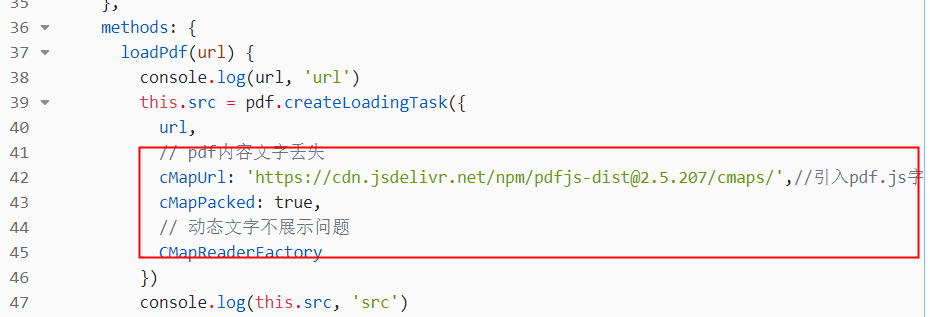
- 引入上面的字体后,安卓直接白屏,iOS依然可以显示。问题依旧。
4.pfile 代理
let url = 'https://xxxx?key=xxx.pdf'
let pfileUrl = 'http://www.pfile.com.cn/api/profile/onlinePreview?url='+encodeURIComponent(url)
window.open(pfileUrl);
遇到问题:
- 三种手机系统都打不开,需要手动转跳到浏览器中打开,浏览器都能正常预览。
预测方案:按成功方案预测,iframe + pfile 代理,应该也能实现。
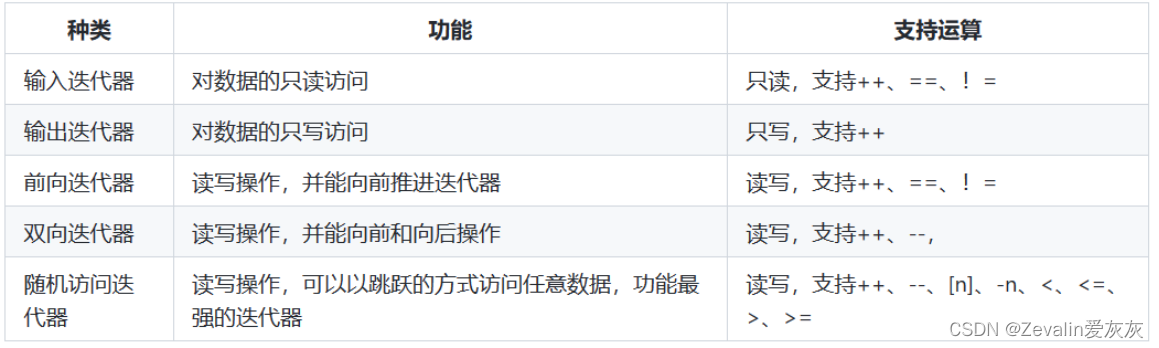

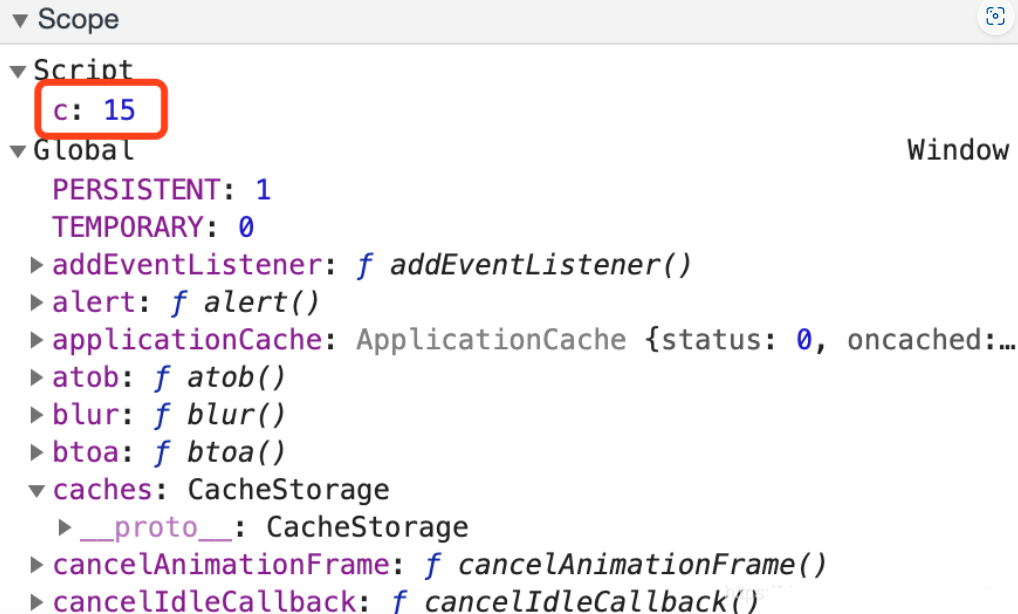
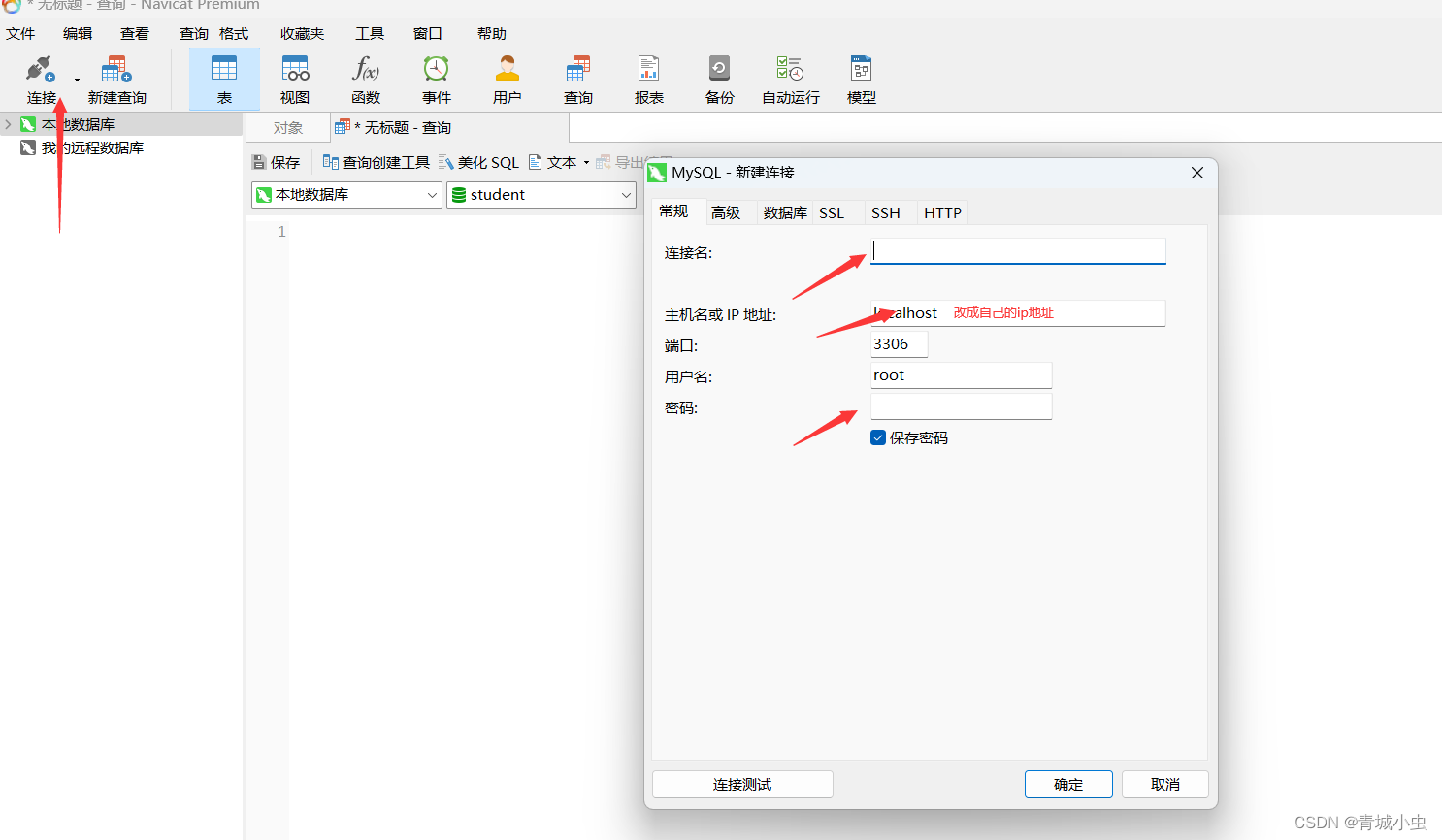

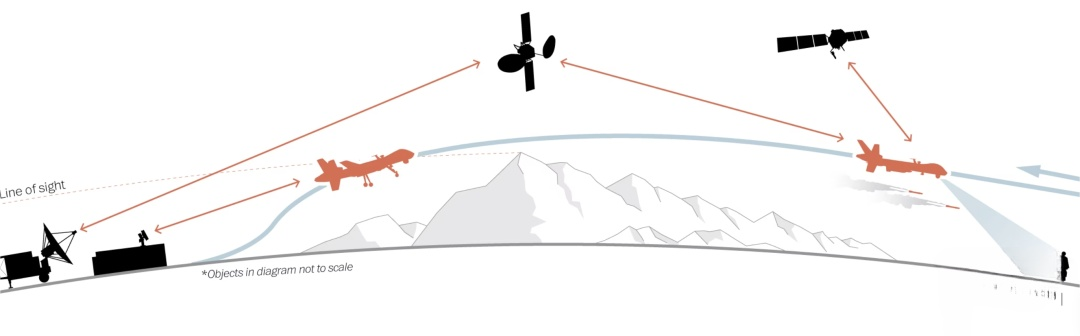


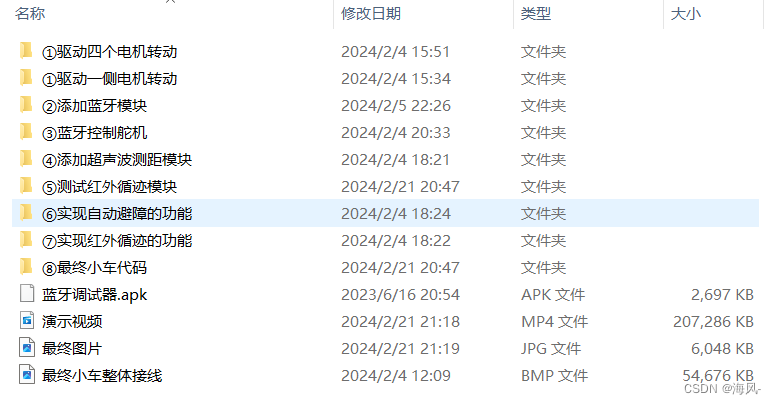
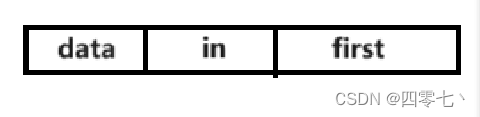
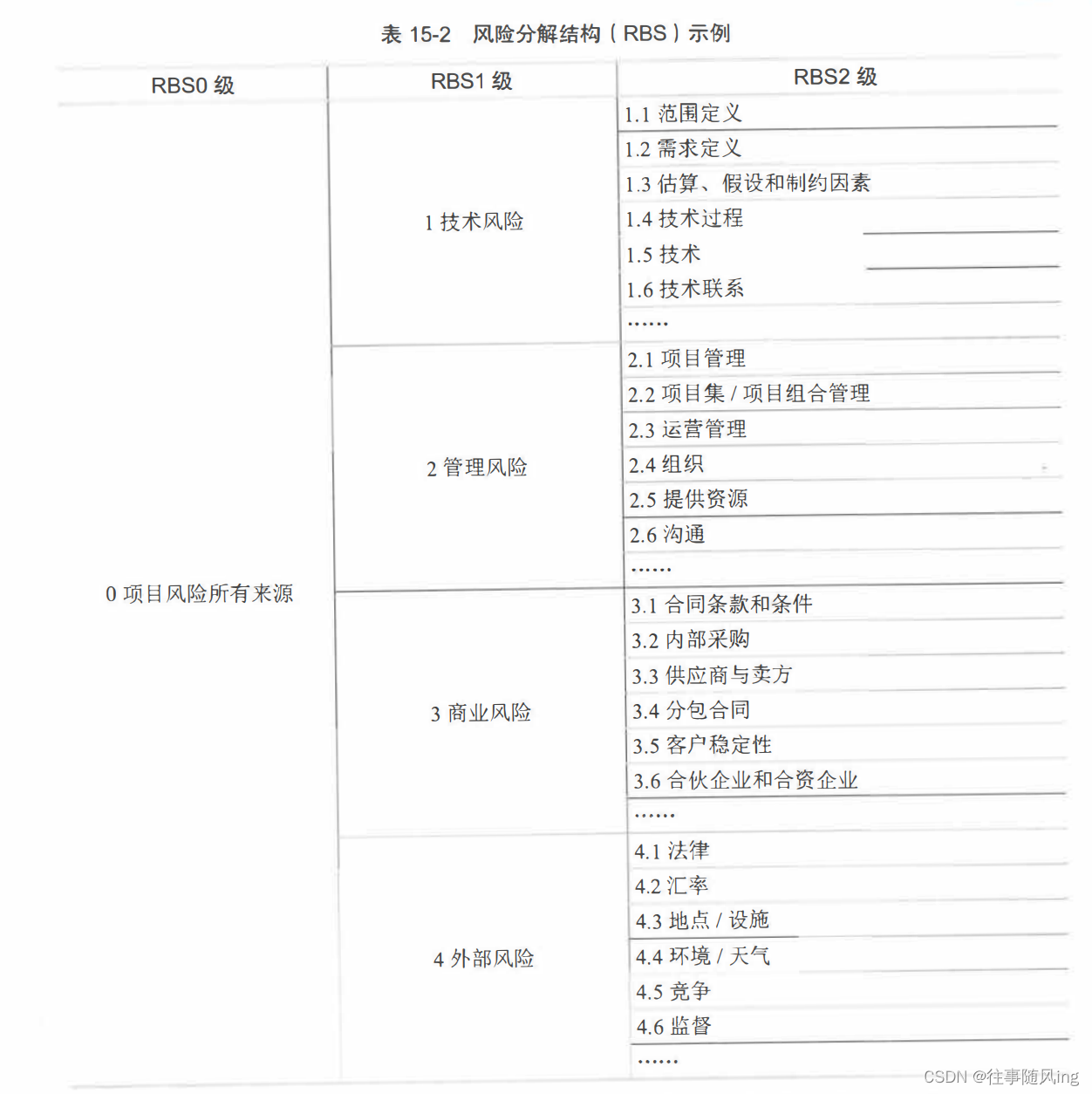

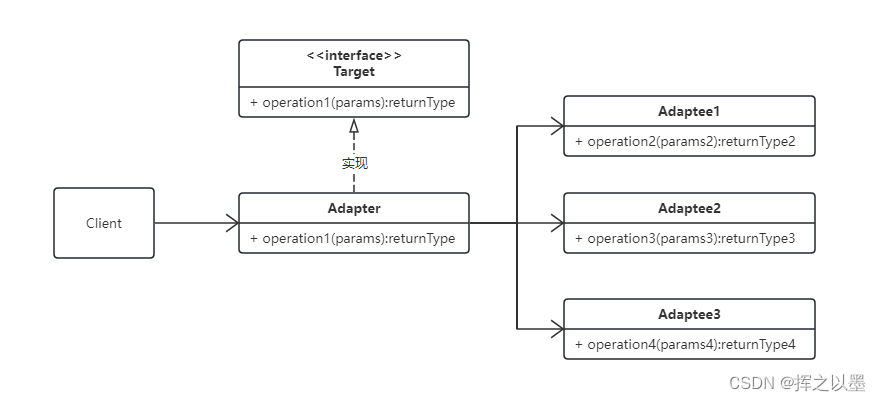
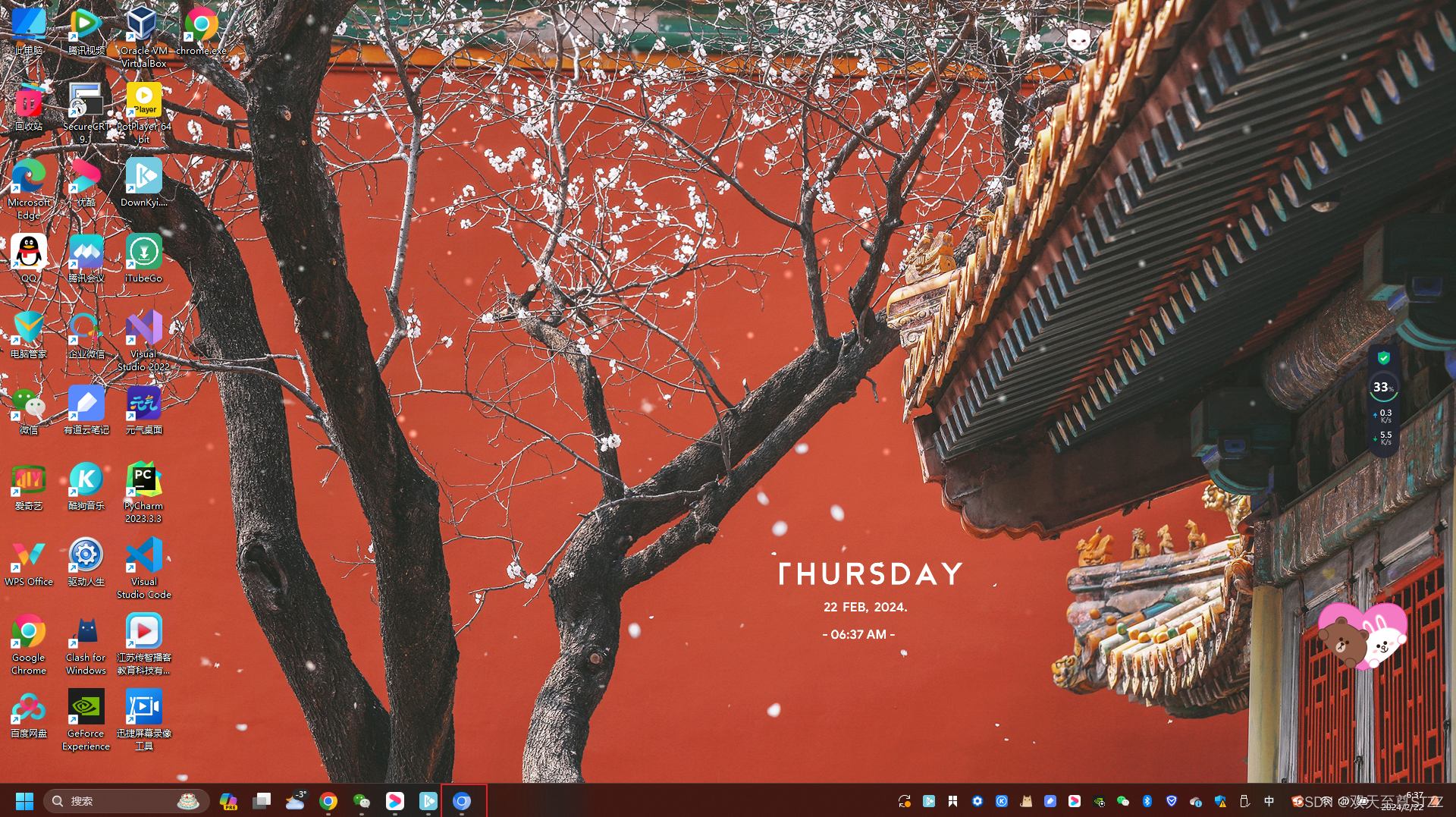
![[设计模式Java实现附plantuml源码~行为型]协调多个对象之间的交互——中介者模式](https://img-blog.csdnimg.cn/direct/886dc01259e04324bd952fb1b43fc2de.png)